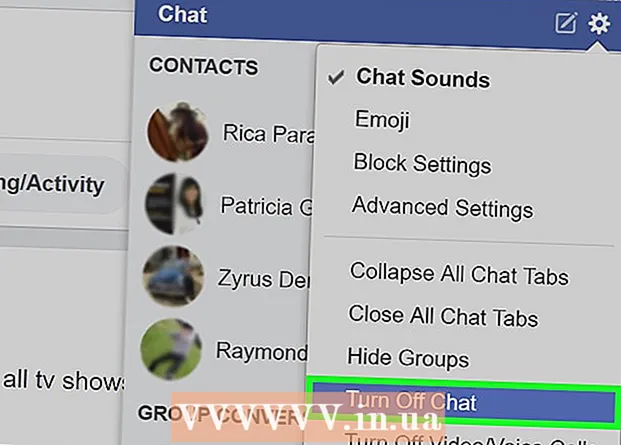Аўтар:
Carl Weaver
Дата Стварэння:
23 Люты 2021
Дата Абнаўлення:
1 Ліпень 2024

Задаволены
У гэтым артыкуле распавядаецца, як у Windows змяніць пароль да ўліковага запісу адміністратара з дапамогай каманднага радка. Калі ў вас няма адміністрацыйнага доступу да кампутара, пароль змяніць нельга. У Mac OS X пароль можна скінуць з дапамогай тэрмінала.
крокі
Частка 1 з 2: Як адкрыць камандную радок
 1 Адкрыйце меню «Пуск». Для гэтага пстрыкніце па лагатыпе Windows ў ніжнім левым куце экрана або націсніце клавішу ⊞ Win на клавіятуры. У адкрытым меню «Пуск» курсор мышы будзе знаходзіцца ў радку пошуку.
1 Адкрыйце меню «Пуск». Для гэтага пстрыкніце па лагатыпе Windows ў ніжнім левым куце экрана або націсніце клавішу ⊞ Win на клавіятуры. У адкрытым меню «Пуск» курсор мышы будзе знаходзіцца ў радку пошуку.  2 У радку пошуку увядзіце камандны радок. Сістэма знойдзе ўтыліту каманднага радка і адлюструе яе значок над радком пошуку.
2 У радку пошуку увядзіце камандны радок. Сістэма знойдзе ўтыліту каманднага радка і адлюструе яе значок над радком пошуку. - Каб адкрыць радок пошуку ў Windows 8, перамесціце паказальнік мышы ў верхні правы кут экрана і пстрыкніце па адлюстраваў значку ў выглядзе лупы.
- У Windows XP націсніце «Выканаць» у правай частцы меню «Пуск».
 3 Пстрыкніце правай кнопкай мышы па значку каманднага радка. Ён мае выгляд чорнага квадрата. Адкрыецца кантэкстнае меню.
3 Пстрыкніце правай кнопкай мышы па значку каманднага радка. Ён мае выгляд чорнага квадрата. Адкрыецца кантэкстнае меню. - У Windows XP ў акне «Выканаць» увядзіце cmd.
 4 націсніце Запуск ад імя адміністратара. Гэтая опцыі знаходзіцца ў верхняй частцы раскрыць меню. Адкрыецца камандны радок з правамі адміністратара.
4 націсніце Запуск ад імя адміністратара. Гэтая опцыі знаходзіцца ў верхняй частцы раскрыць меню. Адкрыецца камандны радок з правамі адміністратара. - У якое адкрылася акне з прапановай пацвердзіць вашы дзеянні націсніце «Так».
- У Windows XP, каб адкрыць камандную радок, націсніце «OK».
Частка 2 з 2: Як змяніць пароль
 1 У камандным радку увядзіце net user. Не забудзьцеся паставіць прабел паміж двума словамі.
1 У камандным радку увядзіце net user. Не забудзьцеся паставіць прабел паміж двума словамі.  2 націсніце ↵ Enter. Адлюструецца спіс усіх уліковых запісаў карыстальнікаў, якія зарэгістраваныя на кампутары.
2 націсніце ↵ Enter. Адлюструецца спіс усіх уліковых запісаў карыстальнікаў, якія зарэгістраваныя на кампутары.  3 Знайдзіце імя ўліковага запісу, пароль да якой трэба змяніць. Калі вы змяняеце пароль да свайго ўліковага запісу, яе імя адлюструецца ў раздзеле «Адміністратар» ў левай частцы акна каманднага радка; у адваротным выпадку імя акаўнта, хутчэй за ўсё, з'явіцца ў раздзеле «Госць» справа.
3 Знайдзіце імя ўліковага запісу, пароль да якой трэба змяніць. Калі вы змяняеце пароль да свайго ўліковага запісу, яе імя адлюструецца ў раздзеле «Адміністратар» ў левай частцы акна каманднага радка; у адваротным выпадку імя акаўнта, хутчэй за ўсё, з'явіцца ў раздзеле «Госць» справа.  4 У камандным радку увядзіце net user [імя] *. Замест [імя] увядзіце імя ўліковага запісу, пароль да якой трэба змяніць.
4 У камандным радку увядзіце net user [імя] *. Замест [імя] увядзіце імя ўліковага запісу, пароль да якой трэба змяніць. - Ўводзіце імя ўліковага запісу так, як яно адлюстроўваецца ў адпаведным раздзеле каманднага радка.
 5 націсніце ↵ Enter. Комнда будзе выканана. На экране з'явіцца новая радок «Type a password for the user:» (Увядзіце пароль).
5 націсніце ↵ Enter. Комнда будзе выканана. На экране з'явіцца новая радок «Type a password for the user:» (Увядзіце пароль). - Калі на экране з'явілася некалькі радкоў, якія пачынаюцца з «The syntax of this command is» (Сінтаксіс гэтай каманды), увядзіце net user Administrator * (Для ўліковага запісу адміністратара) або net user Guest * (Для ўліковага запісу госця).
 6 Калі ласка, увядзіце новы пароль. Падчас уводу пароля курсор не перасоўваецца, таму праверце, ці не націснутая Ці клавіша ⇬ Caps Lock.
6 Калі ласка, увядзіце новы пароль. Падчас уводу пароля курсор не перасоўваецца, таму праверце, ці не націснутая Ці клавіша ⇬ Caps Lock.  7 націсніце ↵ Enter. Вам будзе прапанавана паўторна ўвесці пароль.
7 націсніце ↵ Enter. Вам будзе прапанавана паўторна ўвесці пароль.  8 Калі ласка, увядзіце пароль яшчэ раз. Пароль не адлюстроўваецца падчас уводу, таму не спяшайцеся.
8 Калі ласка, увядзіце пароль яшчэ раз. Пароль не адлюстроўваецца падчас уводу, таму не спяшайцеся.  9 націсніце ↵ Enter. Калі уведзеныя паролі супадаюць, на экране адлюструецца паведамленне «The command completed successfully» (Каманда паспяхова выканана). Цяпер, каб увайсці ў свой уліковы запіс на кампутары, увядзіце новы пароль.
9 націсніце ↵ Enter. Калі уведзеныя паролі супадаюць, на экране адлюструецца паведамленне «The command completed successfully» (Каманда паспяхова выканана). Цяпер, каб увайсці ў свой уліковы запіс на кампутары, увядзіце новы пароль.
парады
- Калі ў вас няма доступу да ўліковага запісу адміністратара, хутчэй за ўсё, вы не зможаце скарыстацца каманднай радком.
папярэджання
- Ніколі не мяняйце пароль, калі не маеце на гэта права.